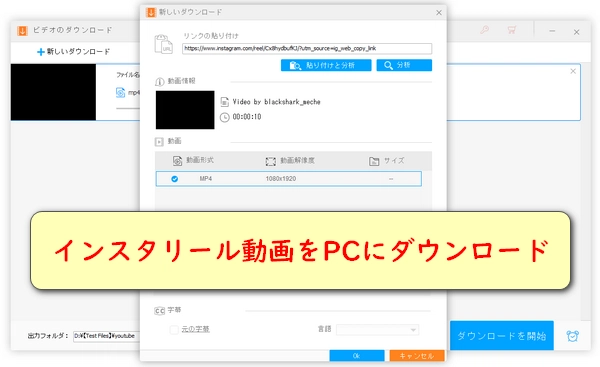
Instagram(インスタグラム)の「リール(Reels)」は、最長90秒の短尺縦動画を作成・編集・投稿できる機能です。他人が投稿された面白いリール動画をダウンロードして自分の端末に保存したい方は少なく無いでしょうね。そこで、今回はPCおよびスマホでインスタのリール動画を保存する方法をまとめて紹介します。


パソコンでInstagramのリール動画を保存するには、二つの方法があります。一つはInstagram動画ダウンロードソフトを利用することで、もう一つはInstagram動画保存サイトです。
「WonderFox HD Video Converter Factory Pro」は高機能の動画ダウンロードソフトです。インスタのリール動画はもちろん、YouTubeやTVerなど1000以上のサイトからの動画ダウンロードにも対応します。URLを分析することで簡単かつ高速にインスタからリール動画をダウンロードして保存することが可能で、ダウンロードしたリール動画をさらに形式変換や編集などの処理を行うこともできます。一番汎用性の高い形式「MP4」でInstagramリール動画をダウンロードできるので、PC以外の端末に動画を転送して保存するのにも役立ちます。また、リール動画の音源のみ保存することも可能です。
ダウンロードだけではなく、「録画」機能も付いております。ダウンロードできないリール動画やインスタライブなどを画面録画して保存するのも可能です。
早速このソフトを無料ダウンロードして、インスタリール動画をダウンロードしましょう。
ブラウザでInstagramを開き、保存したいリール動画の右下にある「…」ボタンをクリックし、「リンクをコピー」をクリックします。
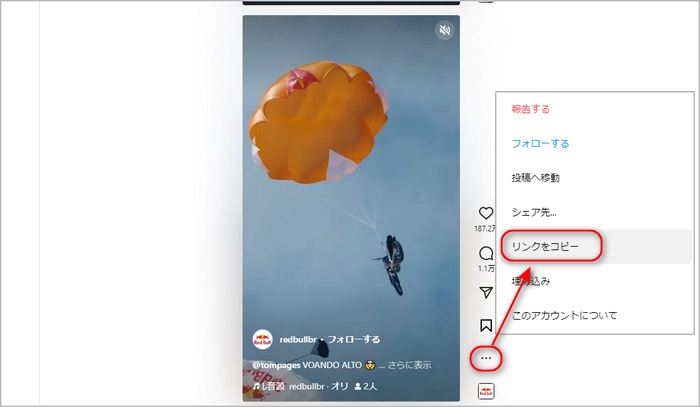
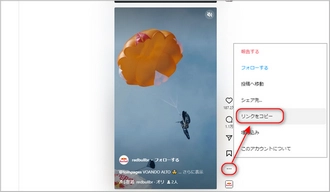
ダウンロードソフト「WonderFox HD Video Converter Factory Pro」を立ち上げ、メイン画面で「ダウンロード」をクリックします。
次の画面で、「新しいダウンロード」をクリックします。そして、先ほどコピーしたリール動画のリンクをテキストボックスに貼り付けて「分析」ボタンをクリックします。
分析完了したら、ダウンロード可能の動画形式・解像度・サイズを選んで「OK」をクリックします。
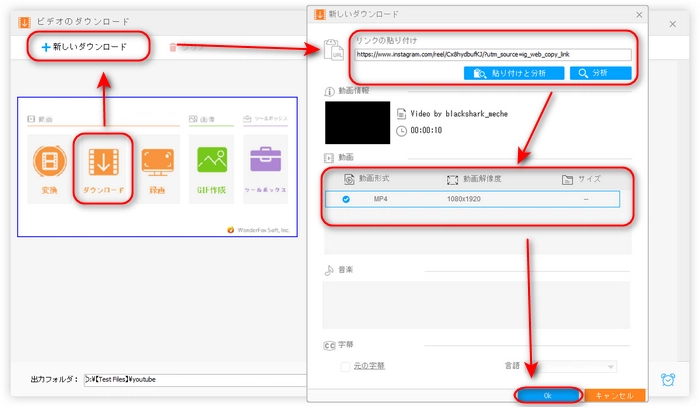
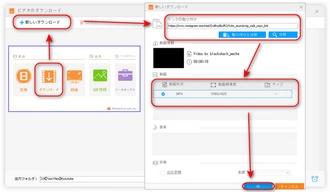
下部にある「▼」ボタンをクリックしてリール動画の保存先を設定してから、「ダウンロードを開始」をクリックすればインスタからリール動画をダウンロードして保存することができます。
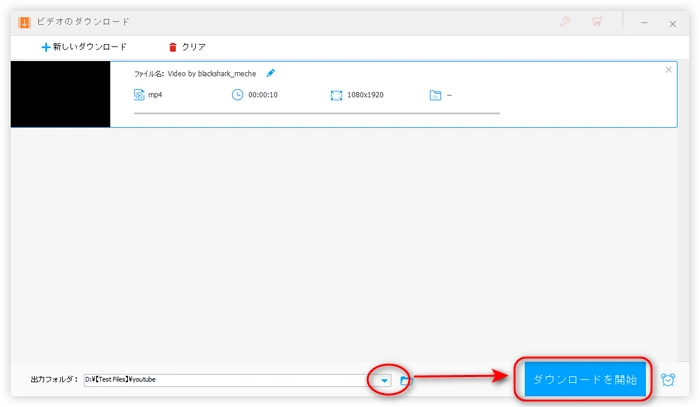
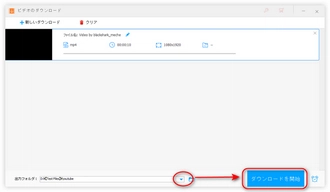
動画ダウンロードソフト「HD Video Converter Factory Pro」を無料ダウンロード>> 動画ダウンロードソフト「HD Video Converter Factory Pro」を無料ダウンロード>>
ヒント:ダウンロードできないInstagramリール動画を録画して保存する場合、「インスタのリールを画面録画して保存する方法」をご参考ください。
下記はインスタのリール動画をダウンロードすることに対応するサイトです。
・SSSinstagram:https://sssinstagram.com/ja/reels-downloader
・InDown.io:https://indown.io/reels/ja
・SaveIG:https://saveig.app/ja/instagram-reels-downloader
ここでは、「SSSinstagram」を例としてオンラインでInstagramリール動画を保存する手順を説明してみます。
1インスタリール動画保存サイトにアクセスします。
2リール動画のリンクをコピーし、サイトのテキストボックスに貼り付けて「ダウンロード」ボタンをクリックします。
3分析完了したら、ダウンロード可能のリール動画が表示されます。動画下の「ダウンロード」ボタンをクリックするとリール動画を保存できます。
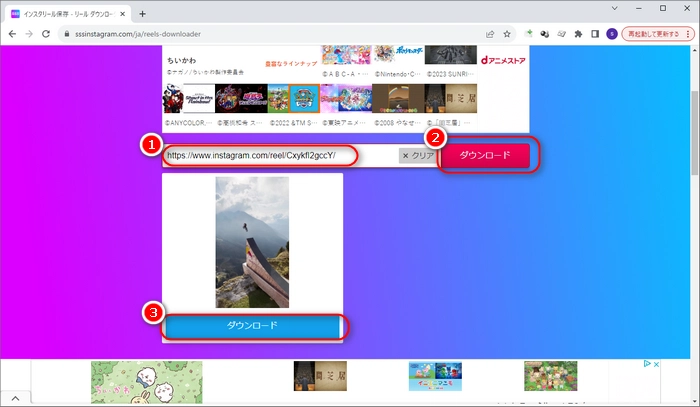
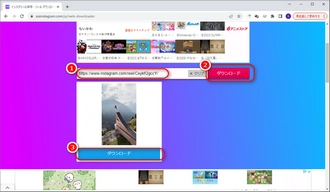
合わせて読みたい:インスタ画像と動画をスムーズに保存!おすすめ5つのサイト
PCに比べてスマホ端末でInstagramを利用するユーザーが多いです。スマホでリール動画を保存するにも二つの方法があります。詳しくは下記をご参考ください。
リール動画を閲覧する際にボタンをワンタップするだけで簡単に動画を自分のInstagramアカウントのコレクションに保存することができます。手順は以下の通りです。
1保存したいリール動画の右下に縦となっている「⁝」ボタンをタップします。
2「保存」をタップすればリール動画を自分のコレクションに保存できます。
3自分のプロフィールの右上にある「≡」ボタンをタップすれば、「保存済み」で保存したリール動画を確認できます。
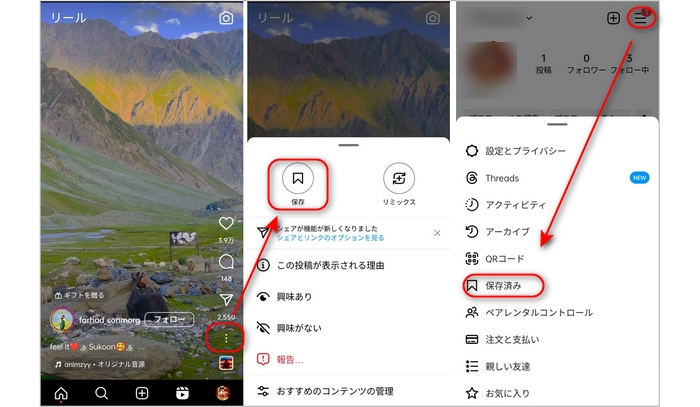
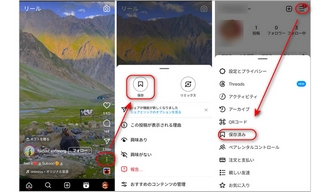
しかし、この方法ではリール動画をインスタアプリ内にしか保存できなく、リール動画をスマホのカメラロールに保存できません。また、投稿者がリール動画を削除すれば、「保存済み」から動画も消されてしまいます。インスタリール動画をカメラロールに保存したいなら、下記の方法をご覧ください。
インスリール動画をスマホのカメラロールに保存するには、一番簡単な方法はインスタダウンロードアプリを利用することです。iPhoneとAndroidで利用可能のインスタダウンロードアプリは以下の通りです。
iPhone:Repost: For Posts, Stories
Android:Insta Downloader
次は、Androidスマホで「Insta Downloader」を使ってリール動画を保存する手順を説明します。
1保存したいリール動画の右下にある共有ボタンをタップします。
2「リンクをコピー」をタップしてリール動画のリンクをコピーします。
3「Insta Downloader」を開くと、コピーしたインスタリール動画のダウンロードが自動開始されます。自動ダウンロードされない場合、テキストボックスにリンクを貼り付けてから「保存」ボタンをタップするとインスタのリール動画をダウンロードしてスマホに保存できます。
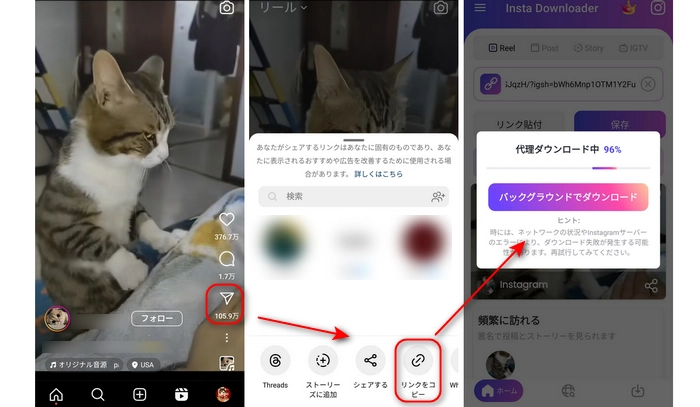
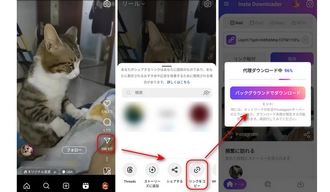
そのほかに、スマホでインスタ動画保存サイトを使ってリール動画を保存することも可能です。上記で紹介したインスタ動画保存サイトはスマホで利用できるものもあります。また、PCでダウンロードソフトを利用してインスタリール動画をダウンロードしてからスマホに転送するのも一つの手段です。
利用規約 | プライバシーポリシー | ライセンスポリシー | Copyright © 2009-2025 WonderFox Soft, Inc. All Rights Reserved.